
2025-02-27 09:46:10来源:meihuatou 编辑:佚名
在microsoft word中插入脚注和尾注是十分常见的需求,尤其对于撰写论文、报告等文档来说,它们能够帮助读者更好地理解文档中的某些特定信息。本文将详细介绍如何在word中插入脚注与尾注,并提供一些有用的提示。
在开始具体操作之前,我们首先需要了解脚注和尾注的概念。
- 脚注:通常出现在页面底部,用于解释或补充文档中某个部分的内容。
- 尾注:则位于文档的结尾处,通常在“参考文献”或“附录”之后,用于提供更详细的信息或者引用来源。
1. 将光标定位到你想要插入脚注的位置。
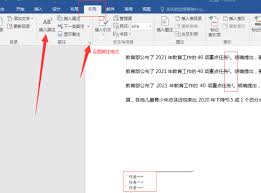
2. 点击顶部菜单栏中的“引用”选项卡。
3. 在“引用”选项卡中找到并点击“脚注”按钮,这将打开一个下拉菜单。
4. 选择“插入脚注”,这时会在文档的底部自动添加一个脚注区域,并且在你的文本旁边自动生成一个带有数字序号的标记。
5. 在脚注区域输入你的注释内容。
1. 同样地,先将光标放置在需要插入尾注的位置。
2. 进入“引用”选项卡。
3. 点击“脚注”按钮,在下拉菜单中选择“插入尾注”。
4. 这时word会在文档末尾创建一个尾注区域,同时在你的文本旁生成一个数字标记。
5. 在尾注区域编写你的注释内容。
完成初步插入后,你可能还需要对脚注或尾注进行一些调整:
- 调整编号样式:通过“引用”->“脚注”->“脚注和尾注”对话框来更改编号格式(如阿拉伯数字、罗马数字等)。
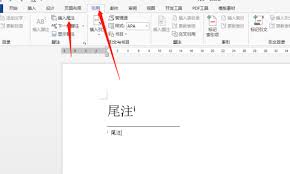
- 修改位置:同样地,使用上述对话框也可以改变脚注或尾注的位置(默认为页面底部,但可以设置为文档结尾)。
- 格式化文本:直接选中脚注或尾注文本,然后按照常规方式应用字体、字号等格式设置。
要删除已有的脚注或尾注,请按以下步骤操作:
1. 定位到包含脚注或尾注标记的文本。
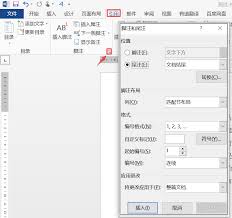
2. 右键点击该标记,选择“删除脚注”或“删除尾注”。
通过以上步骤,你可以轻松地在word文档中添加和管理脚注与尾注。正确使用这些功能不仅能提升文档的专业性,还能使读者更容易理解和查阅相关资料。希望本指南对你有所帮助!